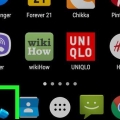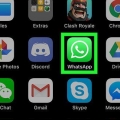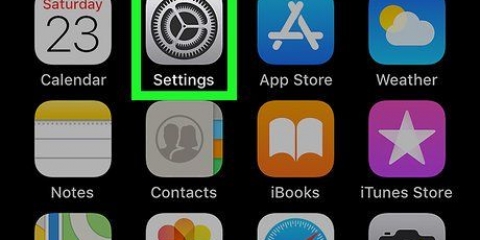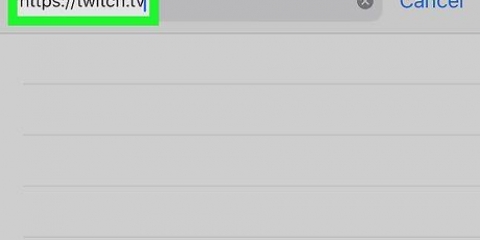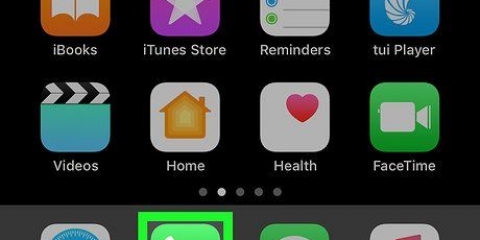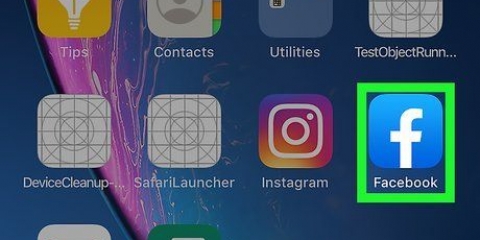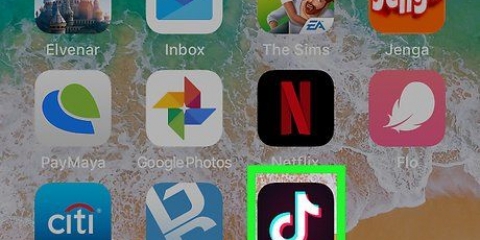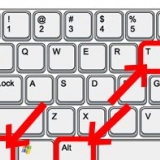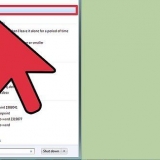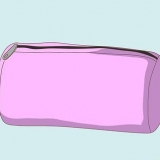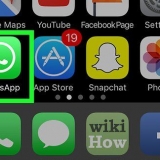Invia chiamate direttamente alla segreteria telefonica su iphone o ipad
Contenuto
Questo tutorial ti insegnerà come inoltrare automaticamente tutte le chiamate in arrivo alla tua segreteria telefonica utilizzando un iPhone.
Passi
Parte 1 di 2: Scopri il numero della segreteria telefonica

1. Apri l`app del telefono sul tuo iPhone. Tocca l`icona nella schermata iniziale per aprire l`app del telefono.

2. Tocca la scheda in bassoTastiera del computer. Si aprirà la tastiera del telefono e ti consentirà di digitare un numero per effettuare una chiamata.

3. genere *#67# sulla tastiera. Questo comando ti consente di visualizzare il numero di telefono che viene inoltrato alla tua segreteria telefonica.

4. Tocca il pulsante di chiamata. È l`icona di un telefono bianco in un cerchio verde nella parte inferiore della tastiera. Elaborerà il comando del tuo numero e mostrerà il tuo numero di segreteria su una nuova pagina.

5. Annota il tuo numero di segreteria. Vedrai un numero di telefono nella parte superiore dello schermo. Questo numero inoltra le chiamate in arrivo alla tua segreteria telefonica.
Premi contemporaneamente il pulsante Home sul tuo iPhone e il pulsante di accensione per fare uno screenshot di questa pagina.

6. ToccaIndietro. Chiude la pagina della chiamata.
Parte 2 di 2: inoltra le chiamate alla segreteria telefonica

1. Apri l`app Impostazioni del tuo iPhone. Trova e tocca l`icona nella schermata iniziale per aprire il menu delle impostazioni.

2. Scorri verso il basso e toccaTelefono. Questa opzione si trova accanto all`icona al centro del menu delle impostazioni.

3. ToccaInoltra chiamate nel menu del telefono. Questo aprirà le tue impostazioni di inoltro su una nuova pagina.

4. Far scorrere ilInoltra chiamate passa a
. Quando questa opzione è abilitata, tutte le chiamate in arrivo vengono inoltrate a un numero a tua scelta. Ti verrà chiesto di inserire un numero di telefono a cui inoltrare le chiamate.

5. Inserisci il tuo numero di telefono della segreteria telefonica. Inserisci qui il tuo numero di telefono della segreteria. Questo inoltrerà tutte le chiamate in arrivo alla tua segreteria telefonica.
In alternativa, puoi inserire qui un numero di telefono inesistente e non utilizzato. Questo non trasferirà le chiamate alla tua segreteria telefonica, ma darà l`impressione che il tuo numero sia stato disconnesso e non sia più in uso.

6. Premi il pulsante in alto a sinistra< Inoltra chiamate. Ciò salverà il tuo numero di segreteria telefonica e inoltrerà tutte le chiamate in arrivo alla tua segreteria telefonica.
Articoli sull'argomento "Invia chiamate direttamente alla segreteria telefonica su iphone o ipad"
Condividi sui social network:
Simile
Popolare